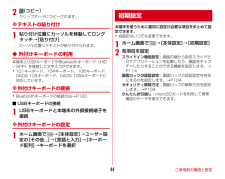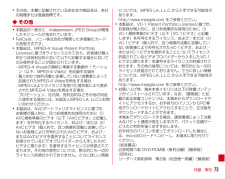Q&A
取扱説明書・マニュアル (文書検索対応分のみ)
"コピー"1 件の検索結果
"コピー"10 - 20 件目を表示
全般
質問者が納得携帯に届く迷惑メールの送信は殆んどがパソコンからです。
貴方の場合は、アドレス拒否をしてると思います。
その方法はでは、迷惑メールを止める事は難しと思いますし、一つ一つ
アドレスをコピーするのも面倒なはずで。
完全に迷惑メールを止める方法は、パソコンからのメールを全て拒否にしてください。
その後、本当に来て欲しいパソコンのアドレスを指定受信設定を行ってください。
仮に、アドレス指定受信されていないアドレスからメールが届いたとしてもメールサーバの方で
自動的に削除されます。しかし、指定受信されたアドレスからメ...
4592日前view177
文字を入力する3前ページからの続きです。※テンキーキーボード、QWERTYキーボード共通※テンキーキーボード、QWERTYキーボード共通 ※テンキーキーボード、QWERTYキーボード共通※入力欄によっては絵文字が入力できません。※テンキーキーボード、 QWERTYキーボード共通テンキーキーボードでは、次の3つの入力方式が使えます。「 」を押す>「 」を押す>「テンキーの設定」>「入力方式」から、「フリック入力」・「ケータイ入力」・「ジェスチャー入力」のいずれかを押して切り替えます。※初期設定では「フリック入力」が有効になっています。 ※フリック入力設定時は「トグル入力」が有効になっています。「 」を押すごとにかな、英字、数字に切り替わります。※文字種ごとに前回使用したキーボードの種類(QWERTY、テンキー)を記憶しています。● ケータイ入力今までお持ちの携帯電話と同様に、同じキーを連続して押すと、「あ」→「い」→「う」→「え」→「お」→「ぁ」・・・のように文字が替わります。「 」を押すと「ぉ」→「ぇ」→「ぅ」→「ぃ」→「ぁ」→「お」・・・のように逆順で文字が替わります。● ...
ご使用前の確認と設定28◆ microSDカードについて・本端末は、2GBまでのmicroSDカード、32GBまでのmicroSDHCカードまたはmicroS DHC UHS-Iカード、64GBのmicroSDXCカードまたはmicroSDXC UHS-Iカードに対応しています(2012年11月現在) 。ただし、市販されているすべてのmicroSDカードの動作を保証するものではありません。対応のmicroSDカードは各microSDカードメーカへお問い合わせください。・microSDカードのデータにアクセスしているときに、電源を切ったり衝撃を与えたりしないでください。データが壊れる恐れがあります。✔お知らせ・microSDXCカードは、SDXC対応機器でのみご利用いただけます。SDXC非対応の機器にmicroSDXCカードを差し込むと、microSDXCカードに保存されているデータが破損することがあるため、差し込まないでください。データが破損したmicroSDXCカードを再度利用するためには、SDXC対応機器にてmicroSDXCカードを初期化(データはすべて削除されます)する必要があります。・SDXC非対応...
ご使用前の確認と設定43❖ 定型文の登録新しい定型文やカテゴリーを登録できます。1ホーム画面で→[本体設定]→ユーザー設定の[その他...]→[言語と入力]→[NX!input]の をタップ2[ユーティリティ]→[定型文ユーティリティ]3→[新規作成]→定型文を入力→カテゴリー欄でカテゴリーを選択→[登録]定型文の本文を修正:定型文をタップ→内容を修正→[登録]・新規に作成した定型文の本文を修正すると、タイトルも連動して変更されます。タイトルを本文と連動させたくない場合は、定型文のタイトル変更をしてください。定型文を削除:定型文をロングタッチ→[削除]→[はい]定型文のタイトルを修正:定型文をロングタッチ→[タイトル変更]→内容を修正→[OK]カテゴリーを追加:→[カテゴリー]→→[新規作成]→カテゴリー名を入力→[OK]カテゴリーを変更:定型文をロングタッチ→[カテゴリー移動]→移動先のカテゴリーを選択お買い上げ時の状態に戻す:→[初期化]→[はい]◆ テキスト編集文字入力欄、Webサイト、受信メールなどのテキストコピー、文字入力欄でのテキストの切り取り、貼り付けの操作ができます。・アプリケーションの種類に...
メール/ウェブブラウザ68◆ 送受信したSMSの表示1アプリケーションメニューで[メッセージ]2メッセージスレッドを選択◆ SMSに返信1アプリケーションメニューで[メッセージ]2メッセージスレッドを選択→[メッセージを入力]→メッセージを入力→◆ SMSを転送1アプリケーションメニューで[メッセージ]2メッセージスレッドを選択→SMSをロングタッチ→[転送]3[To]→携帯電話番号を入力→◆ SMSを削除〈例〉SMSを1件削除する1アプリケーションメニューで[メッセージ]2メッセージスレッドを選択→SMSをロングタッチ→[削除]メッセージスレッドの削除:メッセージスレッドをロングタッチ→すべてのメッセージスレッドの削除:→[すべてのスレッドを削除]3[削除]◆ SMSの設定1アプリケーションメニューで[メッセージ]→→[設定]2各項目を設定古いメッセージを削除:保存件数が上限に達したら古いメッセージを削除するかを設定します。メッセージの制限件数:スレッドごとに保存するメッセージの件数を設定します。バックアップ:本体とmicroSDカード間でメッセージをコピーします。受取確認通知:送信するメッセージの受取確認...
ご使用前の確認と設定442(コピー)クリップボードにコピーされます。❖ テキストの貼り付け1貼り付け位置にカーソルを移動してロングタッチ→[貼り付け]カーソル位置にテキストが貼り付けられます。◆ 外付けキーボードの利用本端末とUSBキーボードやBluetoothキーボード(HID/SPP)を接続して文字入力ができます。・101キーボード、104キーボード、106キーボード、OADG 109キーボード、OADG 109Aキーボードに対応しています。❖ 外付けキーボードの接続・Bluetoothキーボードの接続方法→P120■ USBキーボードの接続1USBキーボードと本端末の外部接続端子を接続❖ 外付けキーボードの設定1ホーム画面で→[本体設定]→ユーザー設定の[その他...]→[言語と入力]→[キーボード配列]→キーボードを選択本端末を使うために最初に設定が必要な項目をまとめて設定できます。・各設定はいつでも変更できます。1ホーム画面で→[本体設定]→[初期設定]2各項目を設定スライドイン機能設定:画面の端から指をスライドさせてアプリケーションを起動したり、画面をキャプチャしたりすることができる機能を設定しま...
ご使用前の確認と設定28◆ ドコモminiUIMカードの暗証番号ドコモminiUIMカードには、PINコードという暗証番号があります。ご契約時は「0000」に設定されていますが、お客様ご自身で番号を変更できます。→P103◆ microSDカードについて・本端末は、2GBまでのmicroSDカード、32GBまでのmicroSDHCカードまたはmicroS DHC UHS-Iカード、64GBのmicroSDXCカードまたはmicroSDXC UHS-Iカードに対応しています(2012年11月現在) 。ただし、市販されているすべてのmicroSDカードの動作を保証するものではありません。対応のmicroSDカードは各microSDカードメーカへお問い合わせください。・microSDカードのデータにアクセスしているときに、電源を切ったり衝撃を与えたりしないでください。データが壊れる恐れがあります。✔お知らせ・microSDXCカードは、SDXC対応機器でのみご利用いただけます。SDXC非対応の機器にmicroSDXCカードを差し込むと、microSDXCカードに保存されているデータが破損することがあるため、差し込ま...
付録/索引73・その他、本書に記載されている会社名や商品名は、各社の商標または登録商標です。◆その他・本製品の一部分に、Independent JPEG Groupが開発したモジュールが含まれています。・FeliCaは、ソニー株式会社が開発した非接触ICカードの技術方式です。・本製品は、MPEG-4 Visual Patent Portfolio Licenseに基づきライセンスされており、お客様が個人的かつ非営利目的において以下に記載する場合においてのみ使用することが認められています。- MPEG-4 Visualの規格に準拠する動画やiモーション(以下、MPEG-4 Video)を記録する場合- 個人的かつ営利活動に従事していない消費者によって記録されたMPEG-4 Videoを再生する場合- MPEG-LAよりライセンスを受けた提供者により提供されたMPEG-4 Videoを再生する場合プロモーション、社内用、営利目的などその他の用途に使用する場合には、米国法人MPEG LA, LLCにお問い合わせください。・本製品は、AVCポートフォリオライセンスに基づき、お客様が個人的に、且つ非商業的な使用のために...
メール/ウェブブラウザ77◆ Webサイトのリンクを操作Webサイトに表示されているリンクを操作します。URLの場合・タップしてWebサイトを開きます。・ロングタッチしてWebサイトを新しいタブで開く、リンクを保存、コピーします。電子メールアドレスの場合・タップしてメールを作成します。・ロングタッチしてメールアドレスをコピーします。電話番号の場合・タップして電話番号に発信します。・ロングタッチして電話番号を連絡先に追加、コピーします。ファイルの場合・タップしてファイルを閲覧/保存します。・ロングタッチしてファイルを保存します。✔お知らせ・保存したファイルは、Document Viewerなどで確認できます。◆ Webサイトに表示されている画像を保存1Webサイト表示中に画像を選択 (ロングタッチ)→[画像を保存]・保存した画像は、ギャラリー(→P151)で確認できます。◆ Webサイトの語句を辞書で検索Webサイトに表示されている語句を辞書で検索することができます。・ブラウザの設定の[全般]で、[すぐ辞書を表示する]を設定して利用します。→P781Webサイト表示中にテキストをロングタッチ選択された語句がハイ...
アプリケーション142◆ ワンセグ録画視聴中の映像・音声・字幕・データ放送を録画してmicroSDカードに保存します。1リモコン画面で を左にスライドして録画を開始・ワンセグ画面→P1392を右にスライドして録画を終了✔お知らせ・あらかじめF-04EでフォーマットしたmicroSDカードを使用してください。・録画を開始するにはmicroSDカードの空き容量が10MB以上、電池残量が20%以上必要です。・録画中に次の状態になると録画が自動で停止します。- microSDカードの空き容量が2MB以下- 電池残量が10%以下- 録画開始から6時間経過・録画したテレビ番組は、著作権保護が設定されているデータとして保存されます。メールに添付することはできません。・録画時間が極端に短い(10秒以下)場合は、録画停止できません。・受信状態の安定した場所で録画してください。受信状態が不安定な場合、録画されないことがあります。・録画中は、チャンネル切り替えはできません。・録画とMTP転送など、負荷が大きな機能を同時に使用すると、正常に録画できない場合があります。・録画中にデータ通信サービスを行うと、ワンセグの電波状態が悪くなり...
アプリケーション139◆ ワンセグの起動1アプリケーションメニューで[テレビ]ワンセグ視聴画面が表示されます。・初めて起動したときは、使用許諾を読んで[同意する]をタップし、視聴する地域に対応したチャンネルリストを作成します。→P143✔お知らせ・起動時に最低限必要な電池残量は5%、起動中に動作を継続するのに最低限必要な電池残量は2%です。・ワンセグを起動したり、チャンネルを変更したときは、デジタル放送の特性として映像やデータ放送のデータ取得に時間がかかる場合があります。・電波状態によって映像や音声が途切れたり、停止したりする場合があります。・[動画補正]にチェックを付けると、動画補正エンジンを使用して視聴できます。→P97・ワンセグ視聴画面はコピー禁止のデータであるため、視聴中にスクリーンショットは実行できません。❖ ワンセグ画面についてaテレビ映像エリア・タップするとリモコン画面の表示/非表示を切り替えられます。・左右にフリックすると選局を開始できます。・ロングタッチすると画面の向きを固定/解除できます。b字幕表示エリア・ロングタッチすると画面の向きを固定/解除できます。cデータ放送エリアdデータ放送の操...
- 1